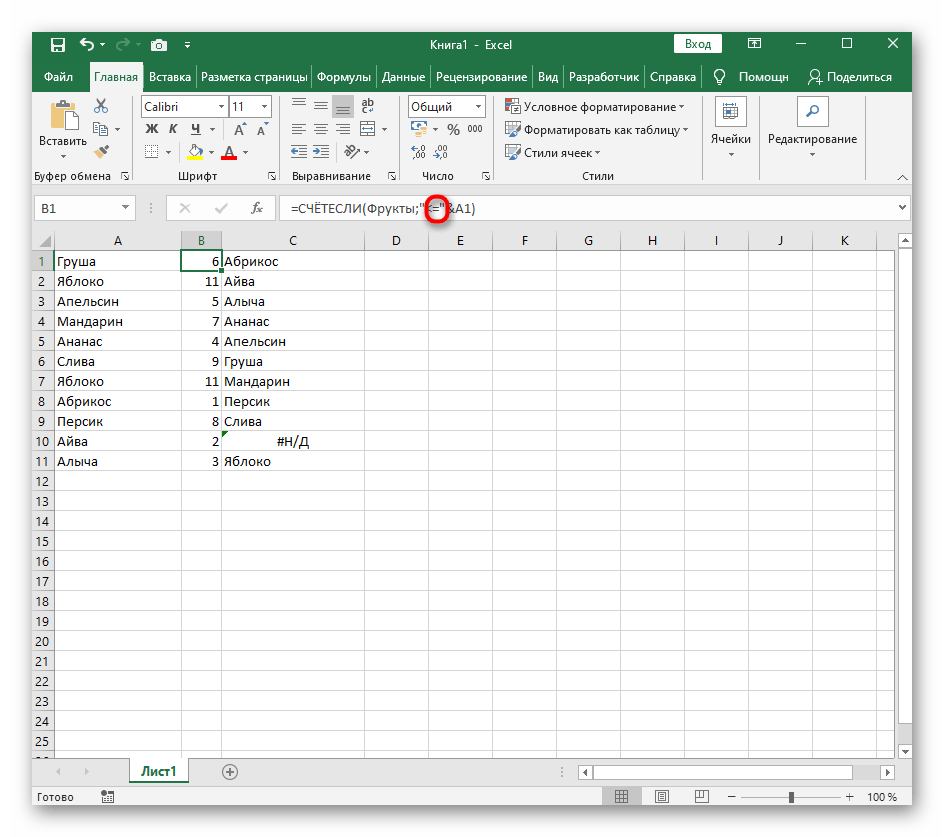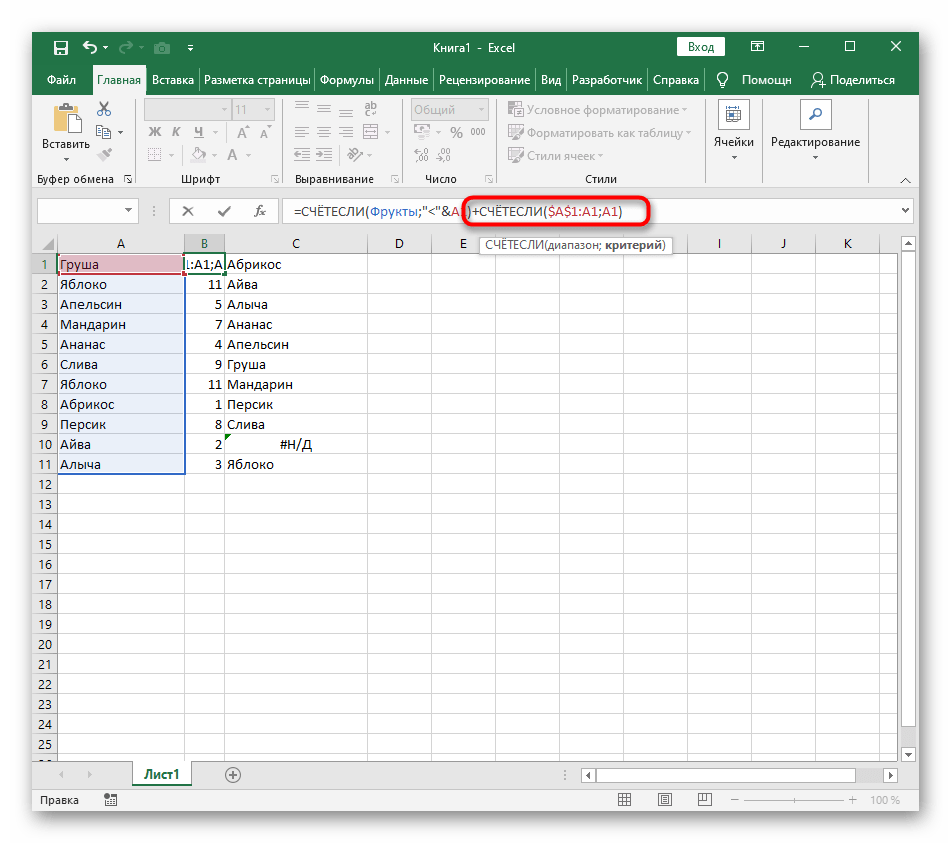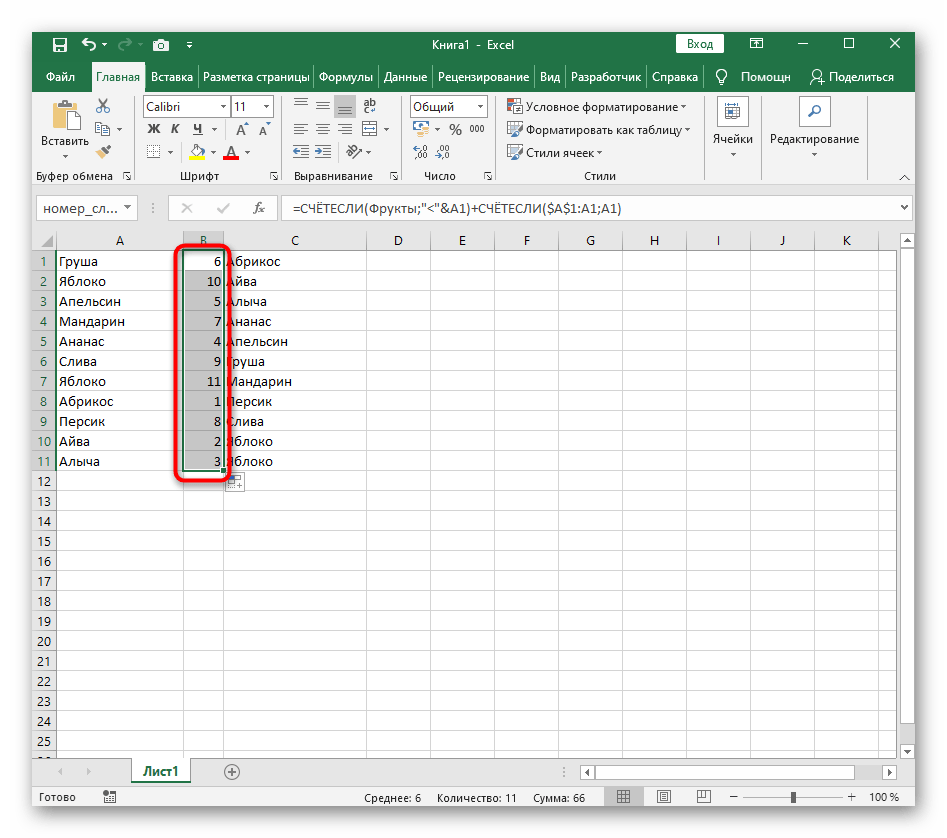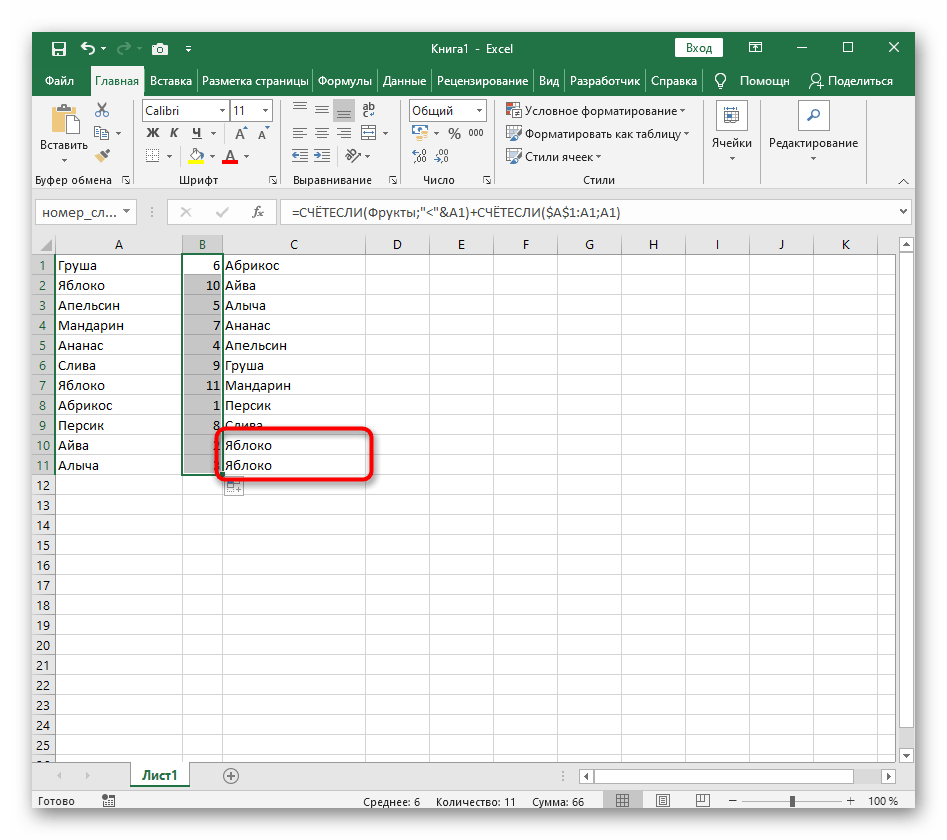Sadržaj:
Metod 1: Dugmad za brzu sortiranju
U Excel postoje dugmad koja su odgovorna za brzu sortiranju označenog skupa podataka. Njihova upotreba će biti optimalna u situacijama kada je potrebno obraditi ćelije samo jednom, prethodno označivši potrebne.
- Držite levi taster miša i označite sve vrednosti koje će biti podvrgnute sortiranju.
- Na kartici "Početna" otvorite padajući meni "Uređivanje".
- U njemu koristite blok "Sortiranje i filtriranje", birajući redosled u kojem želite da postavite vrednosti.
- Ako se pojavi obaveštenje o otkrivanju podataka van opsega, biće potrebno izabrati da li da ga proširite ili da sortirate samo unutar označenog opsega. Razmotrićemo prvo prvu opciju.
- Kada se koristi ova opcija, susedne ćelije, koje zavise od zajedničke tabele, prilagođavaju se redosledu rasporeda teksta, tj. ako se pored ćelije "Avgust" nalazi vrednost "27", ona ostaje pored iste reči.
- Druga opcija je "Sortirati unutar označenog opsega".
- Tako se pomera samo označeni tekst, dok ćelije pored njega ostaju netaknute.To znači da će doći do pomeranja podataka ako je ranije postojala neka veza između njih.
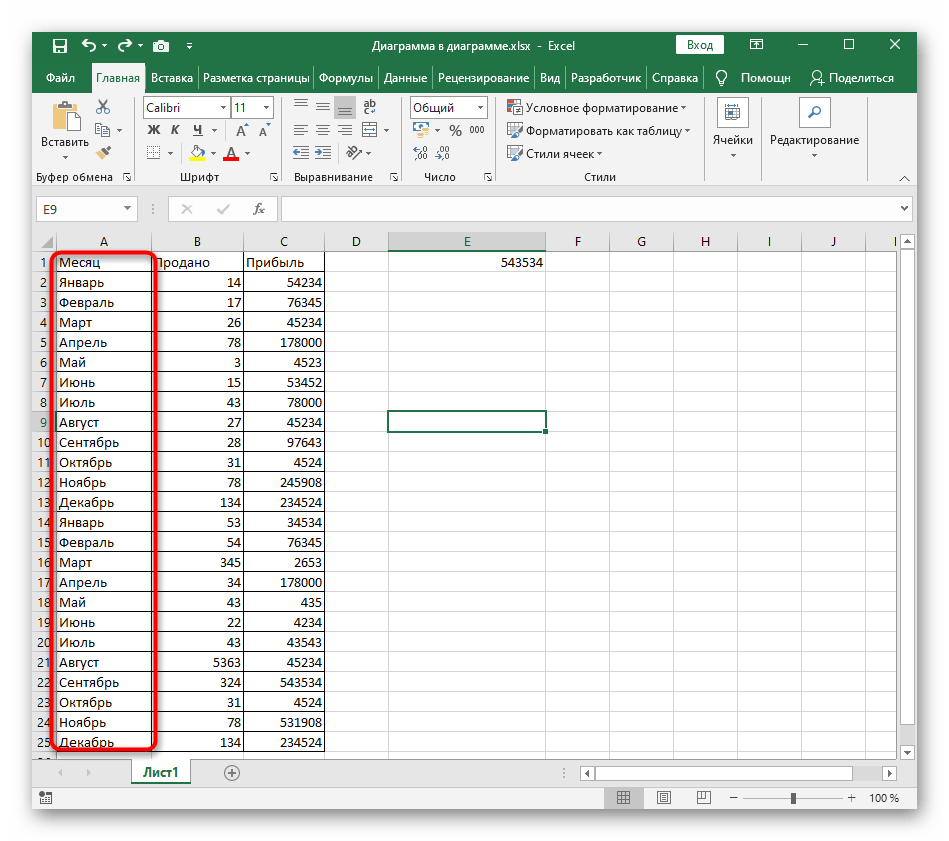
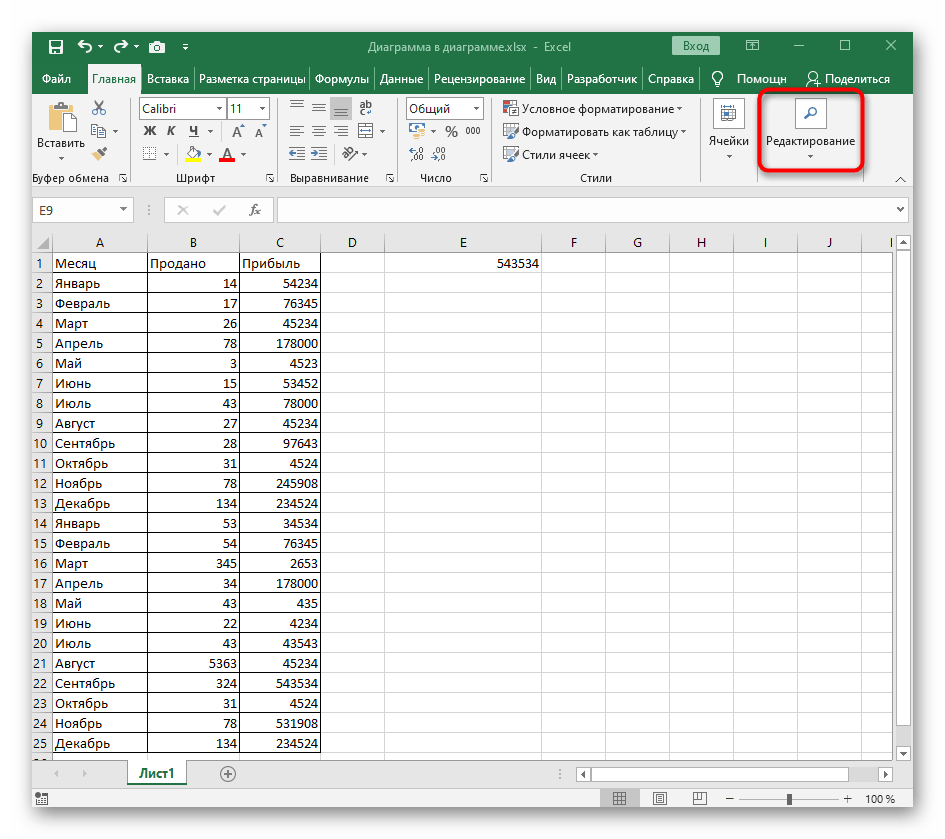
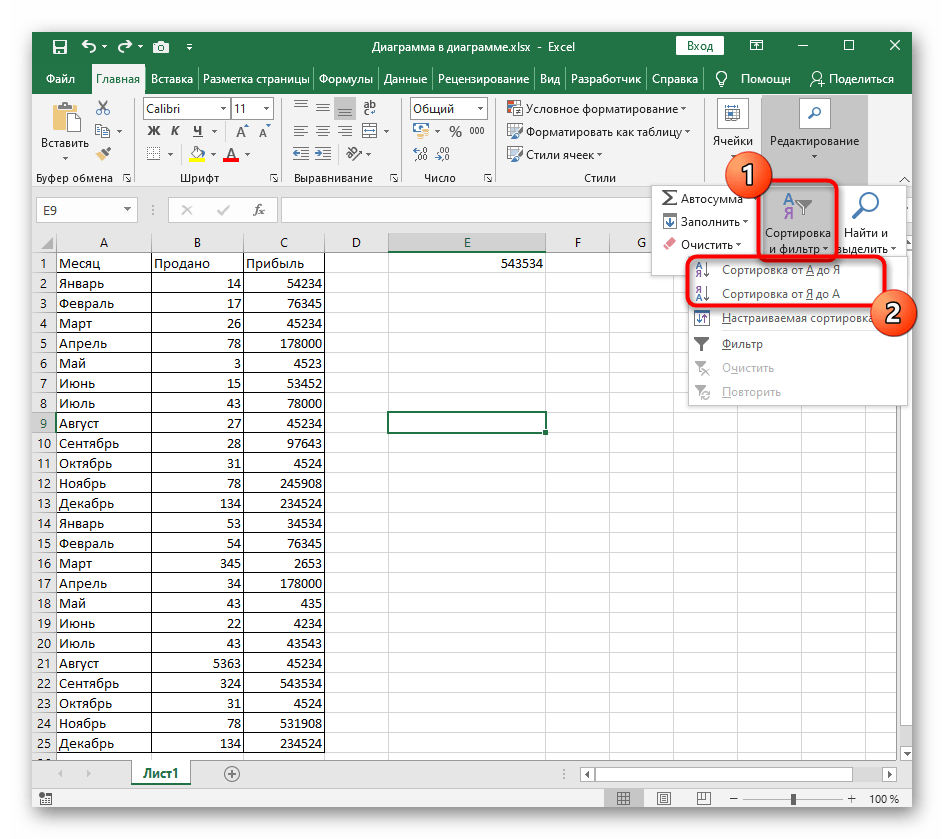
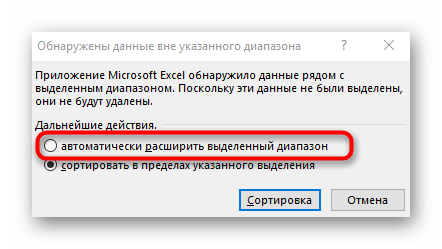
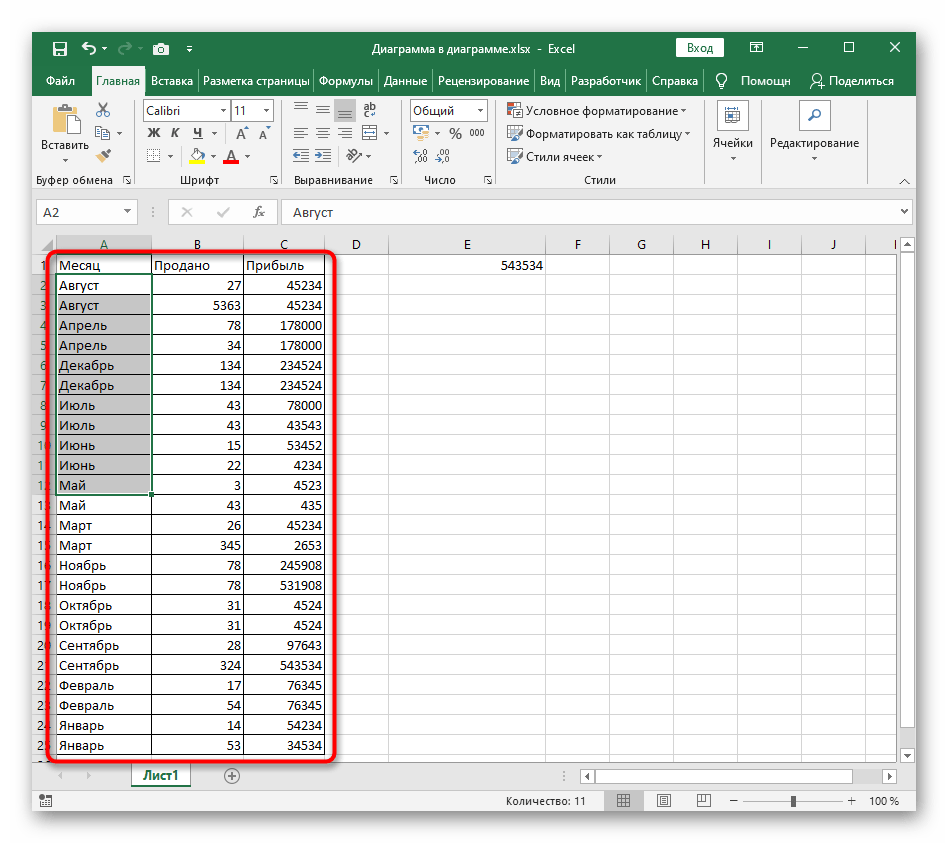
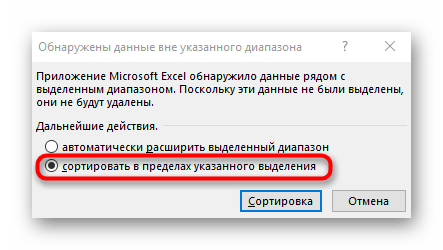
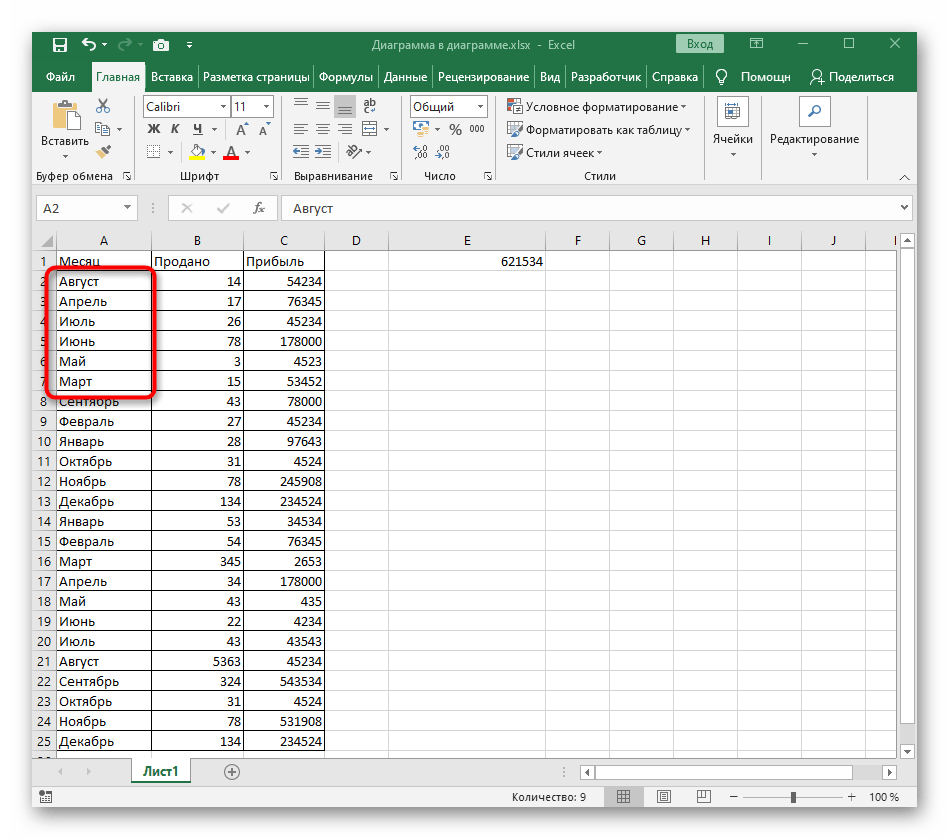
Ako još niste odlučili da li želite da sortirate samo navedeni opseg ili treba da obuhvatite susedne ćelije, proverite svaku opciju, poništavajući je pritiskom na prečicu Ctrl + Z. Tako je lakše odlučiti o promenama koje se dešavaju u tabeli.
Način 2: Prilagođena sortiranja
Prilagođena sortiranja omogućava fleksibilnije postavljanje elemenata u tabeli, uzimajući u obzir više nivoa i različite opsege podataka. Za njeno kreiranje koristi se posebno meni, koje ćemo uzeti u obzir dalje.
- Preporučujemo da odmah označite celu tabelu, ako osim sortiranja po abecedi želite da dodate još nekoliko nivoa.
- Zatim u istom odeljku "Uređivanje" izaberite stavku "Prilagođena sortiranja".
- U padajućem meniju "Sortirati po" navedite kolonu koja se odnosi na sortiranje.
- Kao režim sortiranja bira se tip "Vrednosti ćelija".
- Preostaje samo da navedete redosled "Od A do Š" ili "Od Š do A".
- Ako treba da sortirate i druge kolone, dodajte ih kao nivoe i izvršite istu podešavanje.
- Vratite se na tabelu i uverite se da su sve radnje izvršene ispravno.
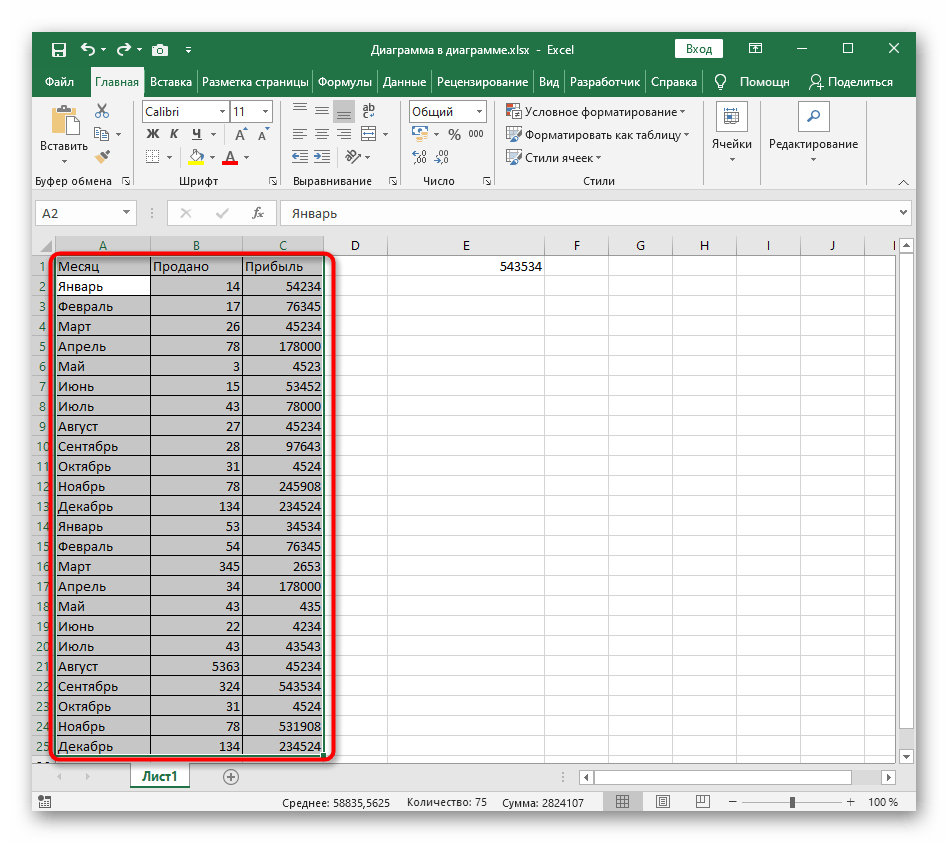
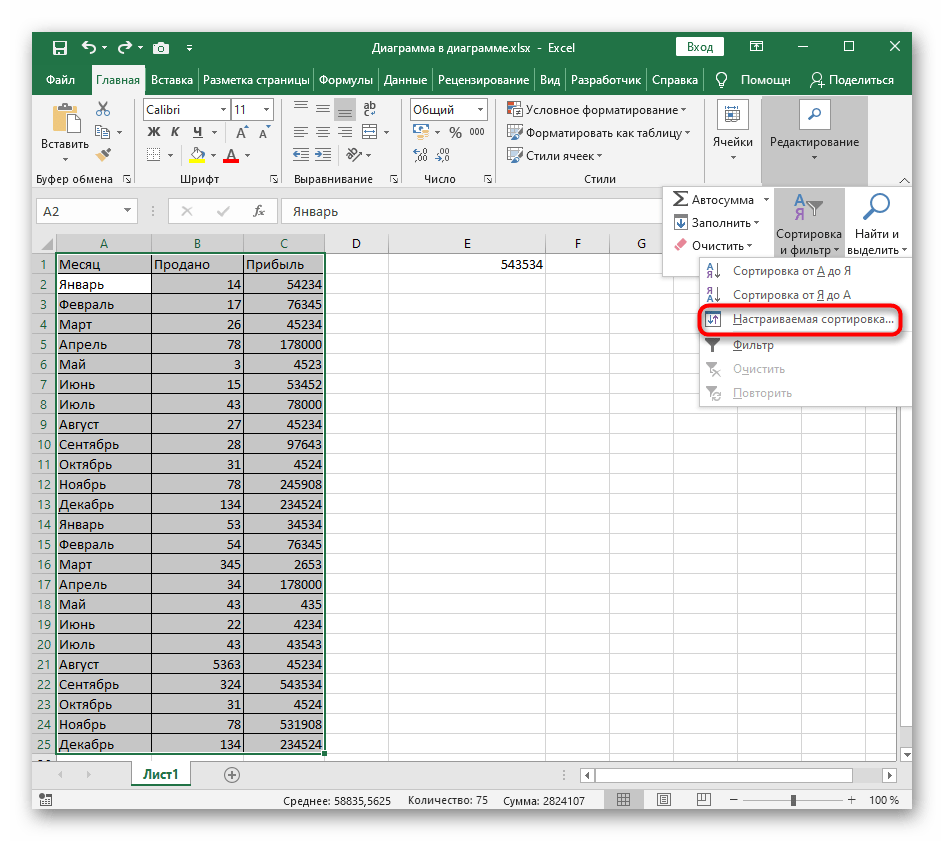
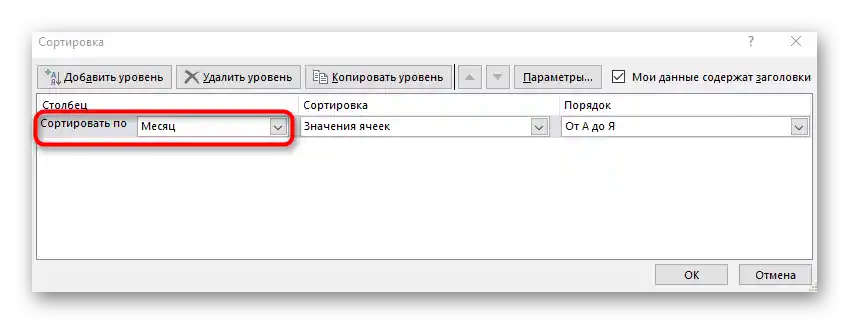
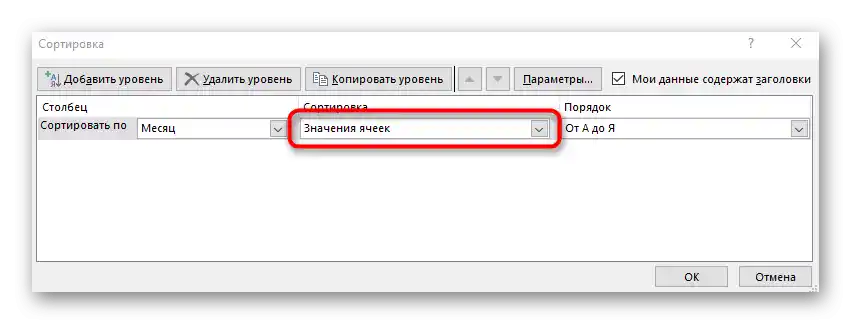
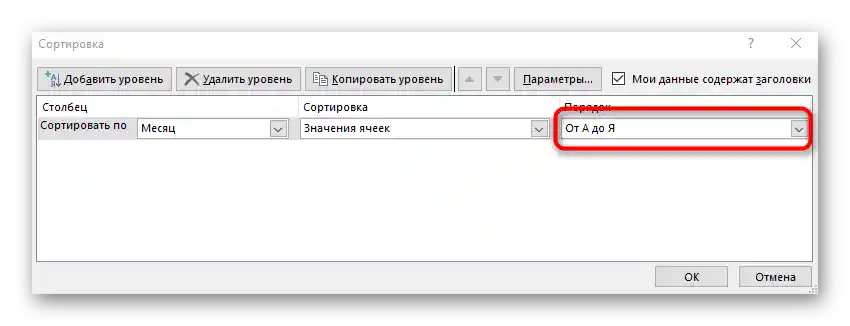
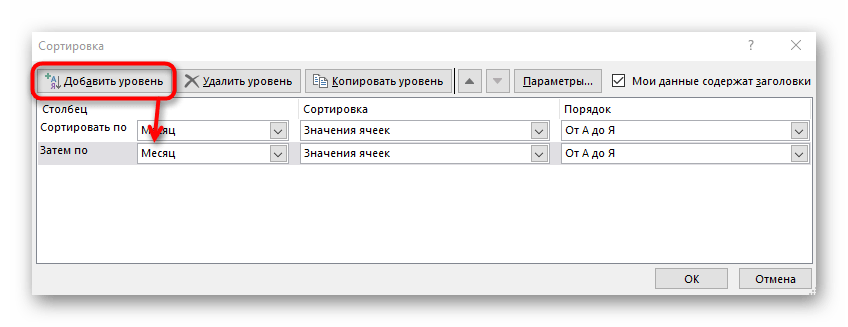
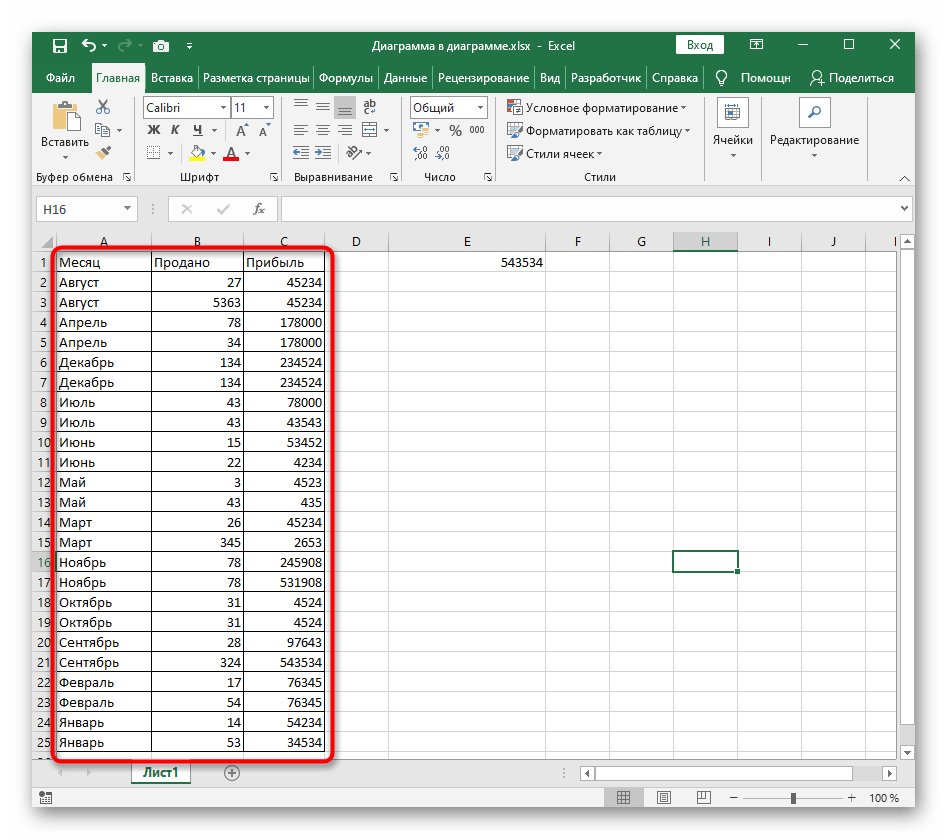
Način 3: Formula sortiranja
Nedostaci prethodnih metoda su u tome što sortiraju samo jednom, a dinamički prilikom unosa promena tabela se ne menja. Ako vas ne zadovoljava takva opcija, biće potrebno ručno kreirati formulu sortiranja koja će prilikom dodavanja ili brisanja elemenata automatski prebrojati i postaviti ih u potrebnom redosledu. Biće nekoliko formula, pošto do sada programeri nisu dodali posebnu funkciju koja bi omogućila da se obavi bez primene pomoćnih proračuna.Celi dalji proces se sastoji od nekoliko faza za pravilno razumevanje principa sortiranja po abecedi.
Korak 1: Kreiranje pomoćne formule
Osnovni zadatak je da se kreira pomoćna formula koja analizira reči u ćelijama i određuje njihov redni broj u budućem sortiranom abecednom spisku. To se dešava prilikom poređenja ugrađenim algoritmima Excela, koji rade na principu analize kodiranja. Detaljno razrađivanje rada ove formule nećemo raditi, samo ćemo prikazati njeno kreiranje.
- Za rad sa budućim proračunima potrebno je kreirati grupu iz ćelija, za šta ih je potrebno označiti i u posebno odvojenom polju na vrhu postaviti novo ime.
- Sada opseg označenih ćelija ima svoje ime, koje odgovara njegovom sadržaju, — u našem slučaju to su voće. Ako unosite više reči u nazivu, ne stavljajte razmak, već koristite umesto njega donju crtu: "(primer_teksta)".
- U novoj ćeliji kreiraćemo formulu
BROJAKO, koja broji ćelije koje zadovoljavaju uslov. Kao opseg navedite upravo kreiranu grupu, a zatim prvu ćeliju za poređenje.Na kraju, prvobitni oblik formule je sledeći:=BROJIF(Voće;A1). - Sada će rezultat ove formule biti "1", pošto njena zapis nije sasvim tačan za buduće proračune, stoga dodajte izraz
"<="&ispred broja prve ćelije. - Povucite formulu, držeći ivicu ćelije, do kraja buduće liste za sortiranje.
- Preimenujte opseg sa brojevima u grupu - to će biti potrebno prilikom sastavljanja sledeće formule.
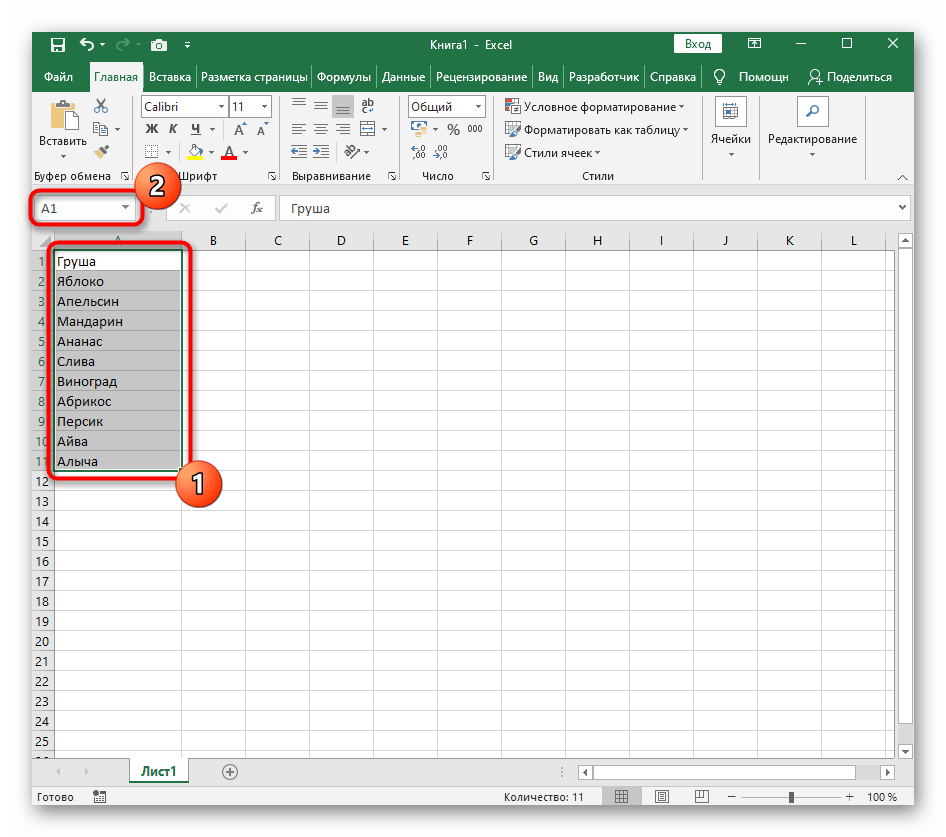
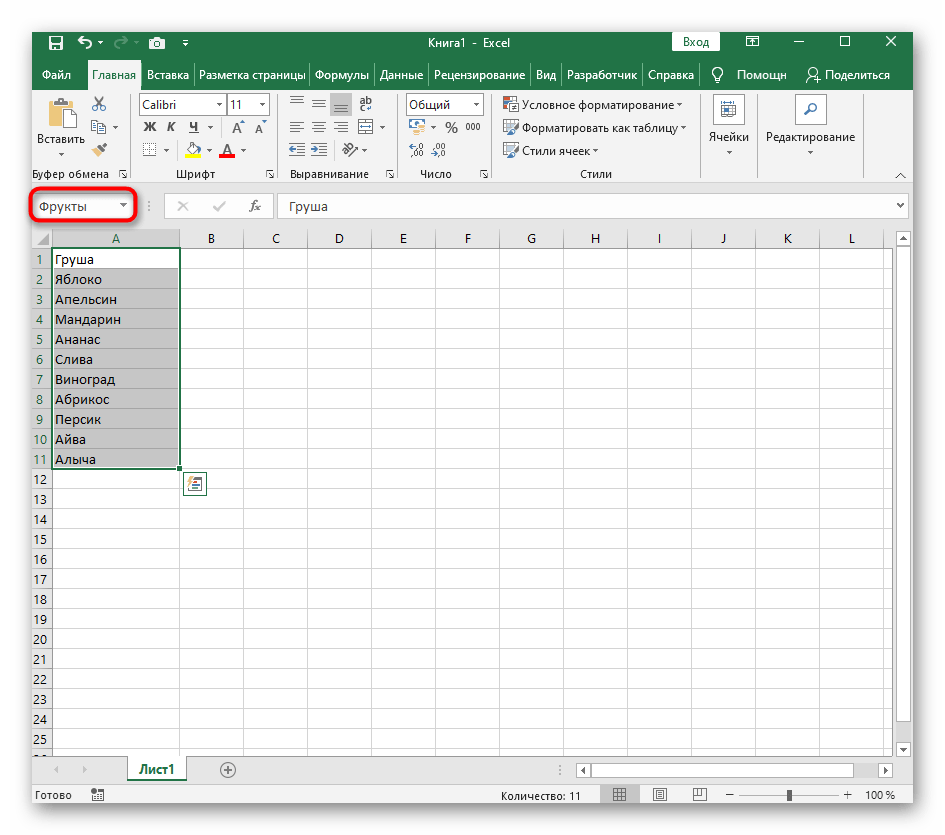
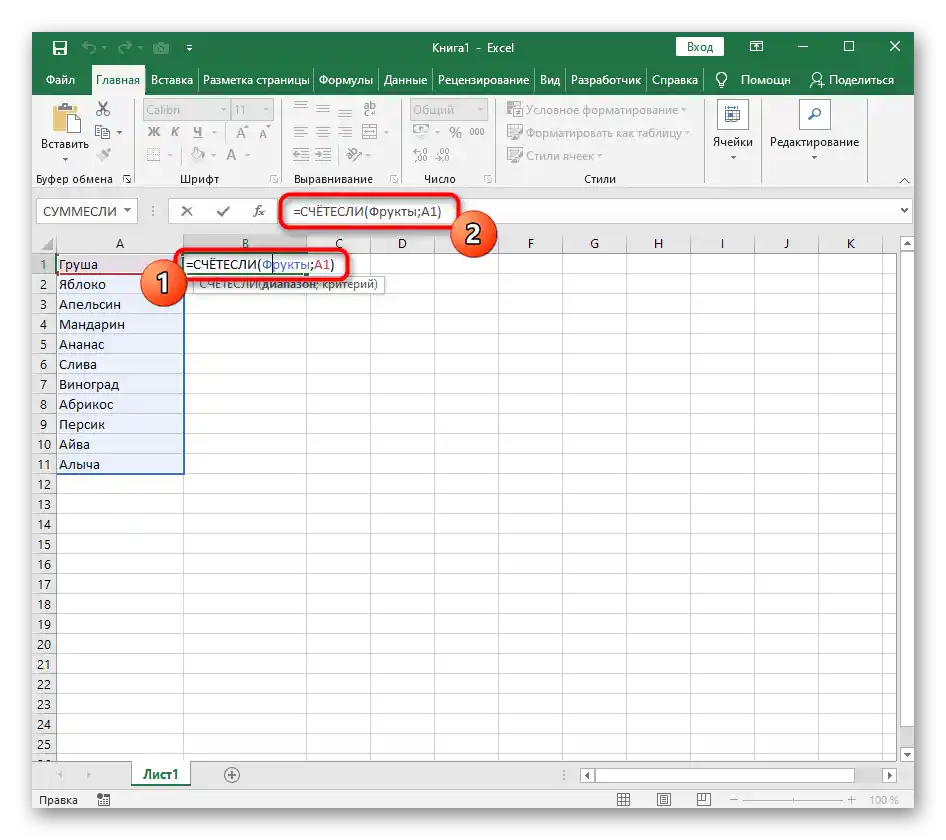
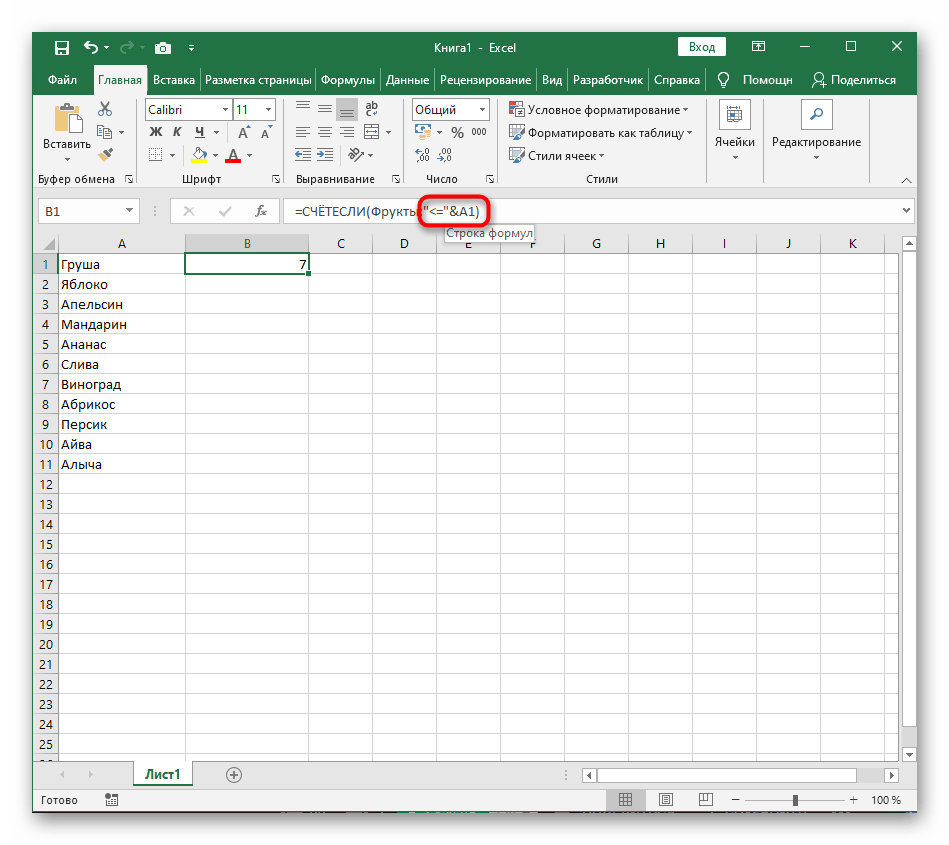
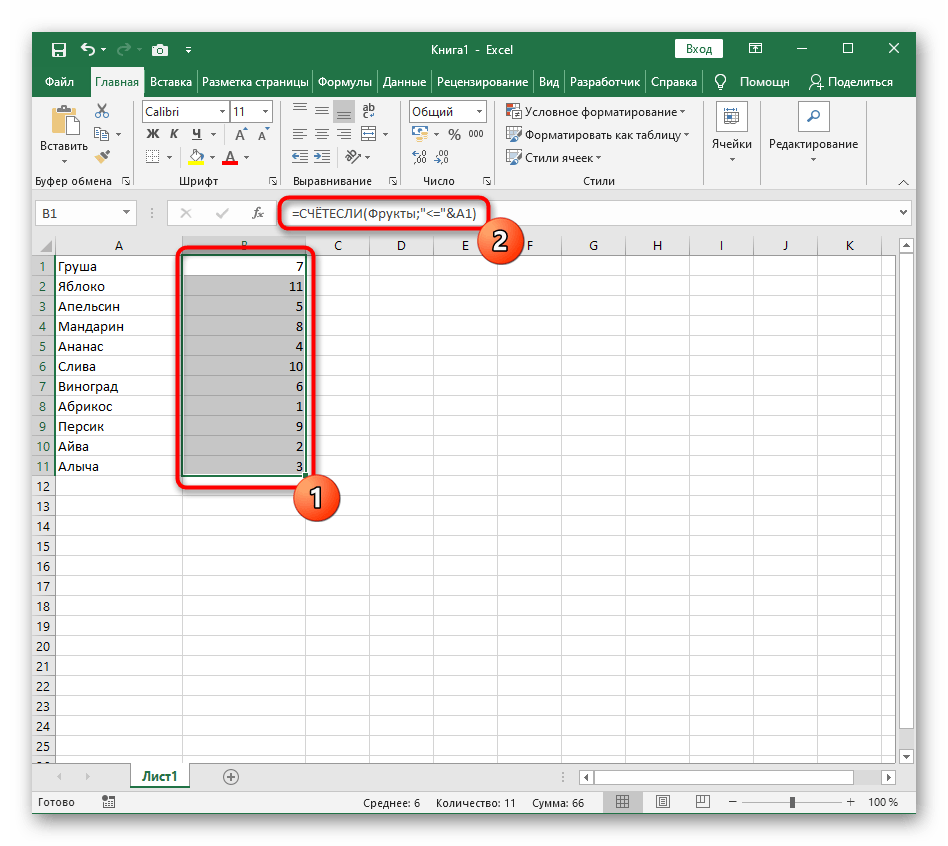
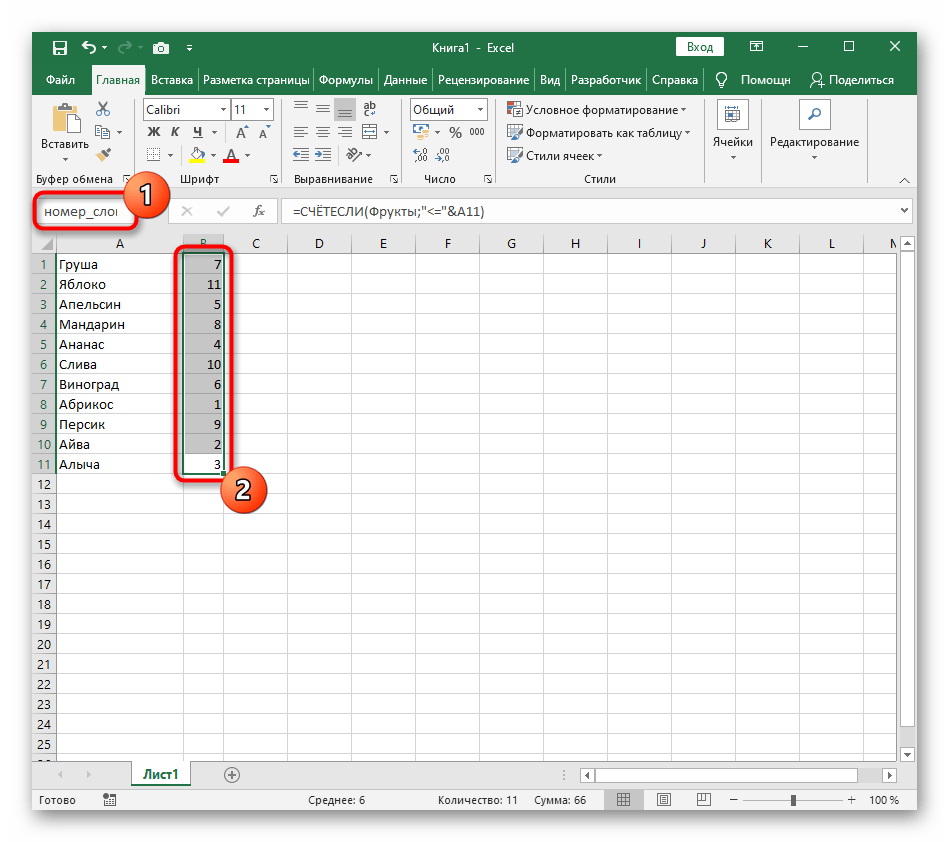
Korak 2: Kreiranje formule za sortiranje
Pomoćna formula je spremna i radi ispravno, tako da možemo preći na kreiranje glavne funkcije koja će se baviti sortiranjem zahvaljujući već postojećem automatskom određivaču pozicija.
- U novoj ćeliji počnite da unosite
=POISKPOZ(RED(A1). Ova formula je odgovorna za pronalaženje pozicije reda, zbog čega treba navesti argument "A1". - Zatim, radi lakšeg dodavanja imenovanih opsega, idite na "Formule", proširite meni "Definisana imena" i izaberite "Koristiti u formuli".
- Dodajte opseg sa pomoćnom formulom i navedite za njega tip podudaranja "Tačno podudaranje" u padajućem meniju koji će se pojaviti nakon dodavanja ";".
- Završite kreiranje formule tako što ćete je obaviti funkcijom
INDIKS, koja će raditi sa nizom naziva. - Proverite rezultat i zatim povucite formulu onako kako je već prikazano iznad.
- Sada ćete dobiti ispravno funkcionišuću dinamičku listu, sortiranu abecedno.
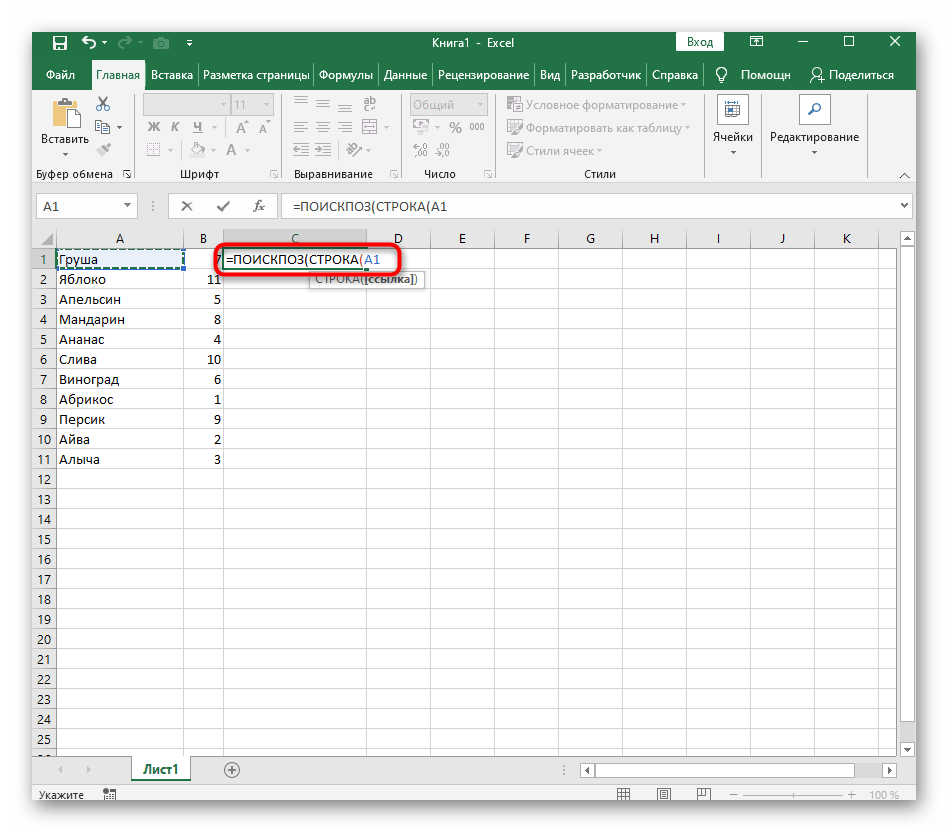
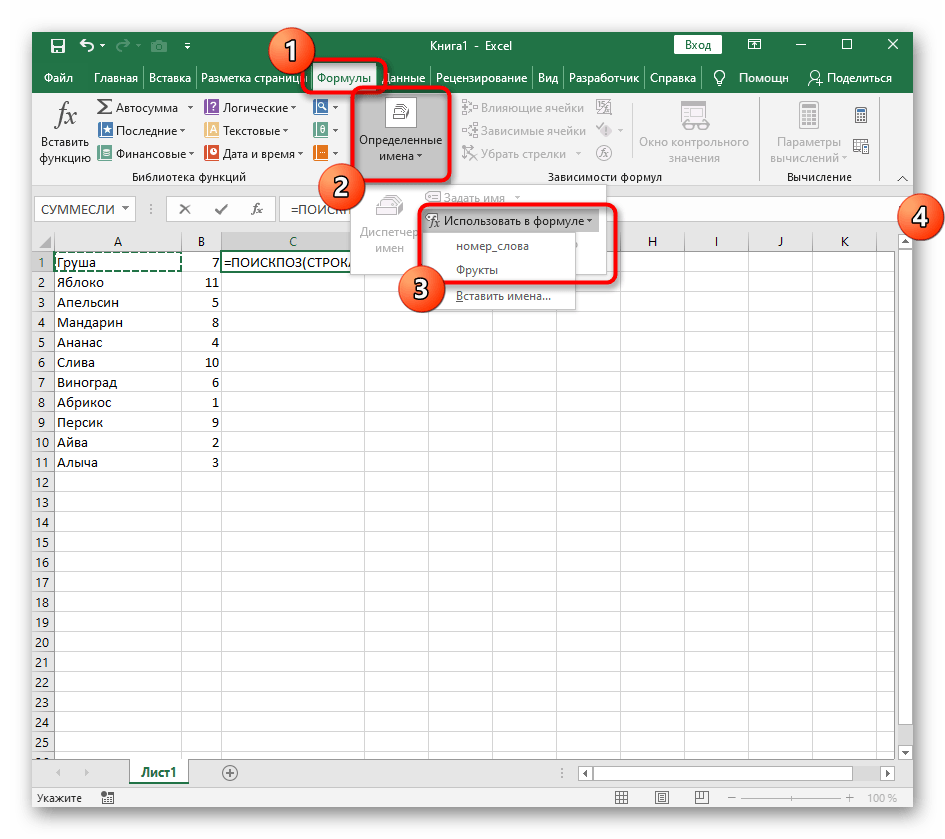
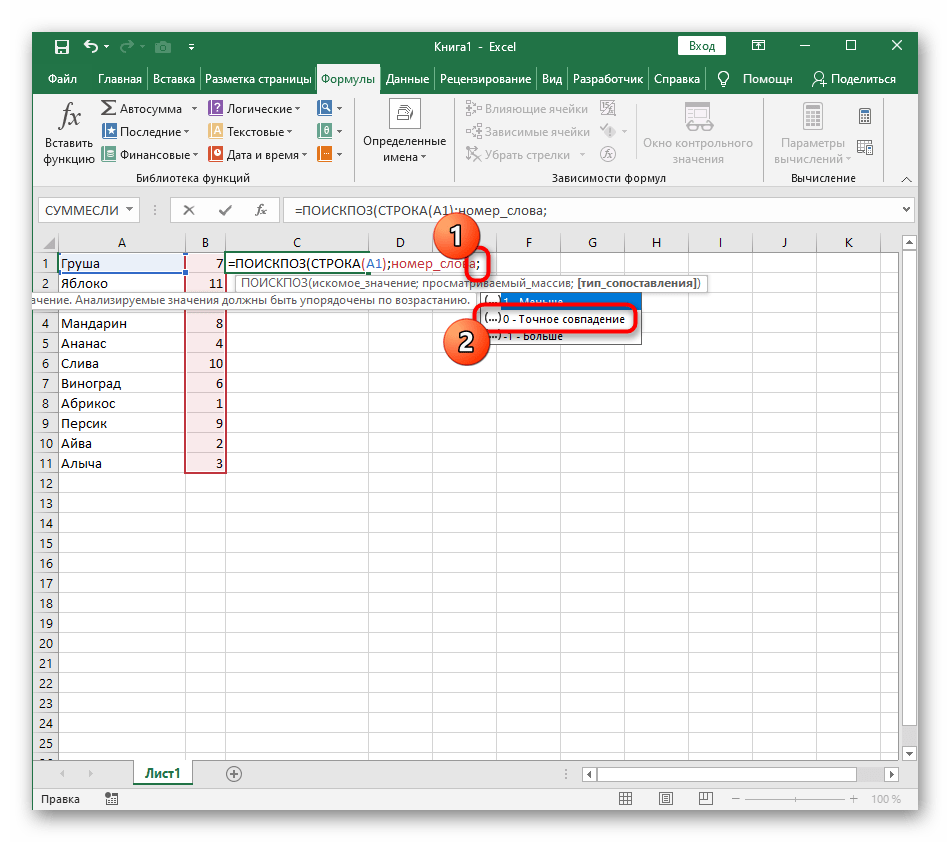
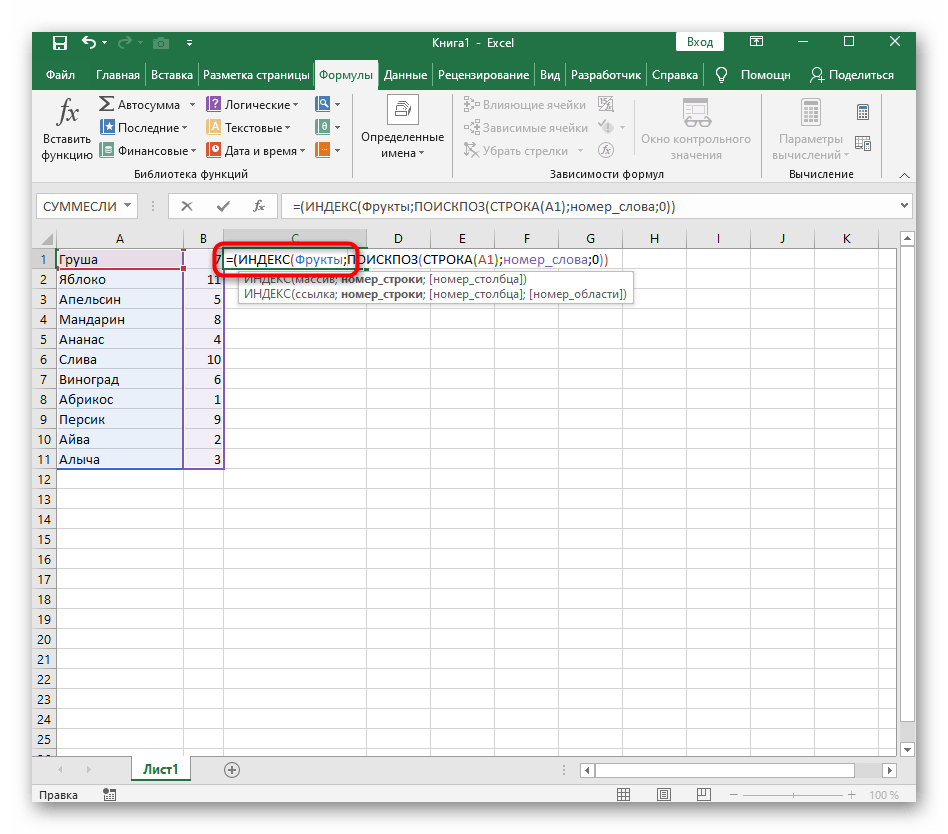
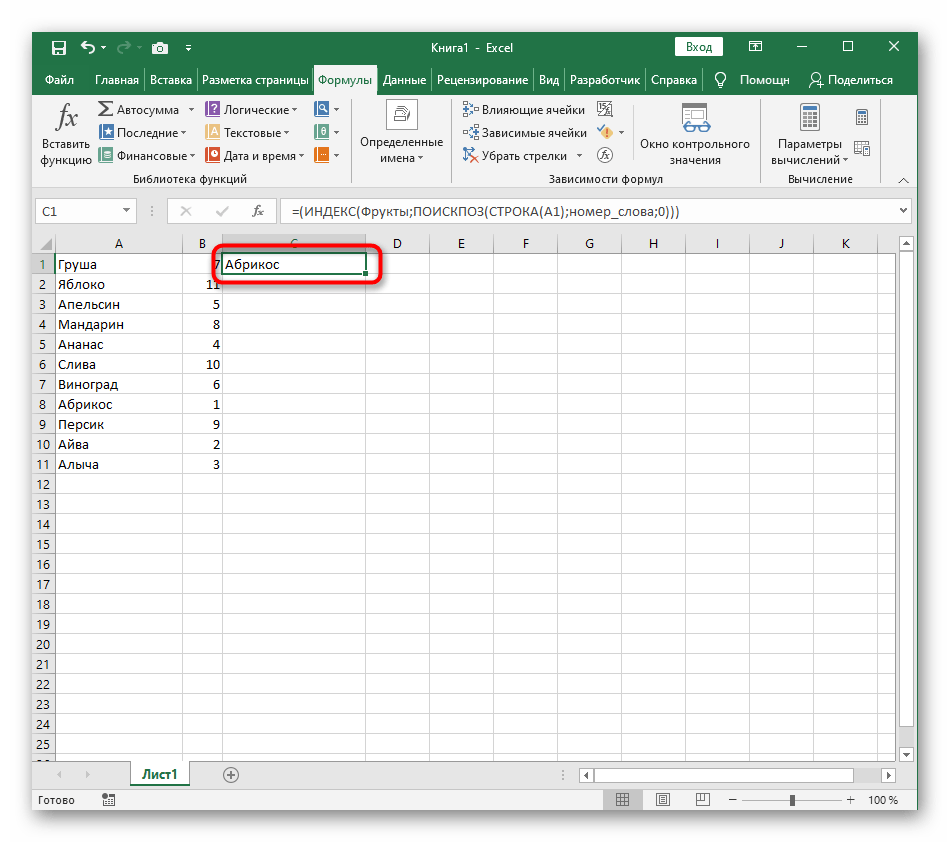
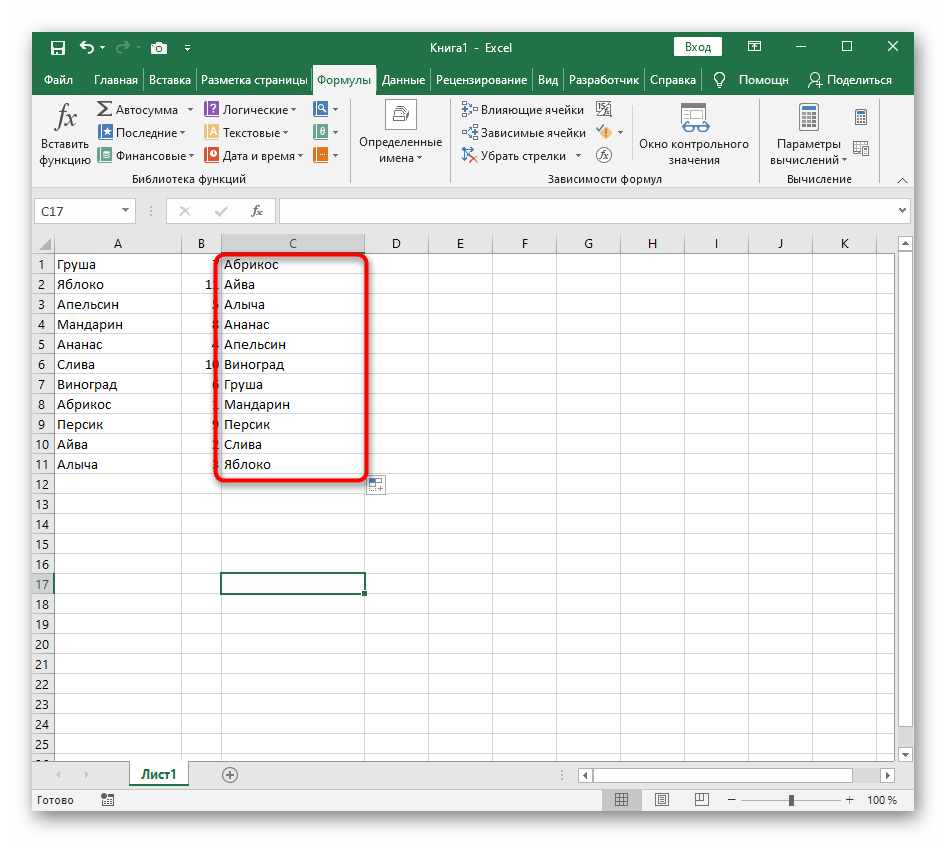
Za lakše razumevanje, posebno pružamo potpunu formulu:
=(INDIKS(Voće;POISKPOZ(RED(A1);broj_reči;0))), vama ostaje samo da je uredite prema svojim ciljevima i povučete na potrebni opseg ćelija.
Korak 3: Modernizacija formule za ponovljena imena
Jedini nedostatak upravo kreirane formule je njeno nepravilno funkcionisanje u prisustvu ponovljenih imena, što možete primetiti na sledećem prikazanom ekranu.To je povezano sa tim što pomoćna funkcija nije u stanju da pravilno obradi ponavljajuće reči, pa će je biti potrebno malo unaprediti ako želite da koristite ponavljanja u listi.
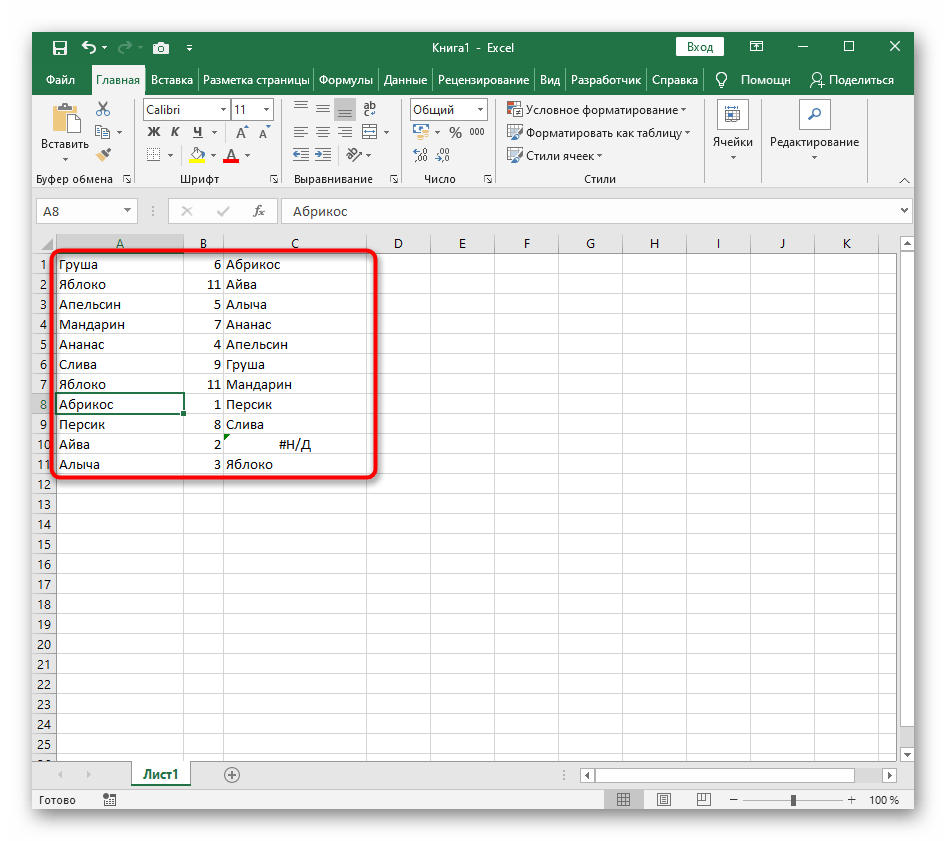
- Otvorite pomoćnu formulu i uklonite znak "<", kako bi
BROJAKOradio samo pod uslovom jednakosti. - Dodajte drugi deo -
+BROJAKO($A$1:A1;A1), koji omogućava normalno beleženje istih reči u uzastopnom redosledu. - Ponovo proširite formulu kako bi se promenila u svim ćelijama.
- Dodajte u listu ponavljajuće nazive kako biste proverili njihovo normalno prikazivanje.